Manual do utilizador administrativo Bomgar 10,3 Enterprise
|
|
|
- Brenda Frade Schmidt
- 7 Há anos
- Visualizações:
Transcrição
1 Manual do utilizador administrativo Bomgar 10,3 Enterprise Índice remissivo Introdução 2 Interface administrativa 2 Estado 2 A minha conta 3 Opções 4 Equipas de suporte 5 Patrocinadores de acesso 6 Jumpoint 7 Jump Clients 8 Bomgar Button 9 Mensagens integradas 9 Scripts integrados 10 Contas do utilizador 11 Embassy 12 Fornecedores de segurança 14 Políticas de grupo 15 Keytab Kerberos 19 Relatórios 19 Configuração de site público 20 Modelo HTML 21 Armazenamento de ficheiros 22 Pesquisas de saída 22 Cliente 23 Apresentação 24 Idiomas 25 Pesquisar 26 Gestão de software 27 Segurança 28 Configuração do site 29 Configuração do correio electrónico 29 Eventos de saída 30 Activação pós-falha 31 Assistência 32 Estabelecer uma ligação remota 33 Licenciamento e suporte 34 1
2 Introdução Este guia irá ajudá-lo a administrar o seu software Bomgar. Utilize este guia apenas depois de configurar a Bomgar Box. Se necessitar de assistência, contacte-nos em x2. Também pode enviar-nos um para os seguintes endereços. geral: support@bomgar.com Região EMEA: emea.support@bomgar.com Região APAC: apac.support@bomgar.com Interface administrativa Inicie sessão na interface administrativa, acedendo ao URL da Bomgar Box, seguido de /login. Nome de utilizador predefinido: admin Palavra-passe predefinida: password Ser-lhe-á solicitada a alteração da palavra-passe ao iniciar a sessão pela primeira vez. Pode configurar o número de contas que pretender, cada uma com nomes de utilizador e palavraspasse únicas. Se Kerberos estiver configurado, pode iniciar sessão sem introduzir credenciais. Estado Visualize as informações da sua Bomgar Box e defina o seu fuso horário. Envie uma mensagem de contexto para representados registados ou termine as sessões de um representante. 2
3 A minha conta Transfira o cliente representante ou um visualizador de gravação de sessões. Altere o seu palavra-passe, nome de visualização e pergunta de segurança. 3
4 Opções Active ou desactive uma fila para todos os representantes. Se estiver desactivada, os representantes só podem interagir com os colegas de equipa. Especifique o que deve acontecer às sessões se a ligação for perdida. Grave sessões, pedidos de comando e as apresentações como vídeos em flash (.flv) e defina a respectiva resolução. Obtenha automaticamente as informações do sistema do computador remoto para visualização no relatório de sessão. Defina para ser alertado se a sua utilização de licença da Bomgar exceder um determinado número de representantes registados ao mesmo tempo. Embora o código do teclado mais recente e fiável esteja numa fase transitória, pode mudar para o código de teclado anterior na eventualidade improvável de ocorrer algum problema inesperado. 4
5 Equipas de suporte Agrupe representantes em equipas. Atribua um nome à equipa e especifique comentários para ajudar a identificar o objectivo desta equipa. Reserve um número mínimo de licenças para uma equipa, de modo a garantir que existe, pelo menos, esse número de licenças disponíveis para os membros desta equipa. Adicione representantes, tais como gestores de equipa, líderes ou membros. Se estiverem activados na página principal, os leads podem monitorizar o ambiente de trabalho de um membro e controlar ou transferir as suas sessões. Os gestores podem monitorizar tantos os líderes como os membros. Clique em Gerir áreas de suporte para adicionar problemas que devem ser controlados por essa equipa. Quando um cliente selecciona um problema a partir do pedido de suporte front-end, introduz automaticamente a fila para que a equipa que detém esse problema. 5
6 Patrocinadores de acesso Crie grupos de patrocinadores de acesso para permitir que um representante com permissões restritas solicite a um representante com privilégios mais elevados a execução de determinadas acções em seu nome. Primeiro, atribua um nome ao grupo e adicione uma breve descrição. Em seguida, adicione representantes com privilégios menores como solicitadores a este grupo e representantes com privilégios maiores como patrocinadores. 6
7 Jumpoint Crie um Jumpoint e instale-o numa rede para obter acesso automático a qualquer computador Windows dentro dessa rede. Durante a instalação, as datas podem ser definidas para especificar quando o Jumpoint deve tornar-se activo e quando deve ser desinstalado. NÃO instale o Jumpoint num sistema que já esteja a ser utilizado como servidor, tal como um servidor de ficheiros ou um servidor Web. Em vez disso, implemente o Jumpoint num servidor virtual, num servidor específico ou mesmo num PC cliente normal com alta disponibilidade. Para que um Jumpoint seja implementado numa LAN remota por trás de uma proxy, talvez sejam necessárias informações de proxy apropriadas para que o Jumpoint se ligue de novo à Bomgar Box. Durante a instalação, o administrador pode configurar definições de proxy. Para aceder a um computador Vista com Jumpoints, esse computador deve estar num domínio e ter o serviço Registo remoto activado. Não pode aceder a computadores Mac ou Linux com um Jumpoint. Para aceder a um computador Mac ou Linux sem assistência, utilize um Jump client, tal como explicado abaixo. 7
8 Jump Clients Implemente Jump clients a computadores remotos para um acesso automático posterior. Crie o Jump client para acesso pessoal ou de equipas. Defina o tempo que o Jump client estará disponível para instalação. Este horário NÃO afecta o tempo que o cliente Jump permanece activo. Tente instalar o cliente com direitos administrativos ou apenas com direitos de utilizador. Instale o Jump client de imediato ou envie-o por correio electrónico para um ou mais computadores. Escolha que estatísticas são apresentadas no cliente representante e a frequência com que são actualizadas. Além disso, deve definir o número máximo de Jump Clients para actualizar ao mesmo tempo. Permita que diversos representantes obtenham acesso simultâneo ao mesmo Jump Client sem precisar de ser convidado a participar numa sessão de suporte activa por outro representante. Limite a capacidade do utilizador remoto em desinstalar ou desactivar Jump Clients do menu de contexto de clique direito, reduzindo a necessidade de reinstalar Jump Clients que não deveriam ter sido desinstalados. Se esta opção estiver activada, apenas os utilizadores com privilégios apropriados na máquina de destino poderão desinstalar o Jump Client através do menu Adicionar ou remover programas do sistema anfitrião. Jump não está actualmente disponível para dispositivos móveis. 8
9 Bomgar Button O Botão Bomgar é um atalho de ambiente de trabalho no computador remoto. O cliente pode facilmente iniciar uma sessão ao clicar no Botão Bomgar. Criar Botões Bomgar para implementar um ou mais computadores remotos. Configurar em que fila o cliente deve entrar quando clica no Botão Bomgar. Configurar o período de tempo durante o qual o cliente pode iniciar sessões usando este Botão Bomgar. Mensagens integradas Crie mensagens integradas para utilizar no chat do cliente. 9
10 Scripts integrados Crie scripts personalizados a utilizar em sessões do shell de comando. Crie categorias através das quais poderá organizar os seus scripts. Em seguida, adicione ficheiros de recursos que deseja aceder a partir dos scripts. Nomeie o script e adicione uma breve descrição sobre o objectivo do script. Em seguida, escreva a sequência de comando. Os scripts devem ser escritos no formato de linha de comando. Tenha em conta que apenas a última linha do script pode ser interactiva; não pode solicitar entrada no meio do script. Seleccione que equipas de suporte devem ser capazes de executar este script e seleccione as categorias sob as quais este script deve aparecer. Por último, seleccione um ficheiro de recurso a associar com este script. No próprio script, faça referência ao ficheiro de recurso utilizando %RESOURCE_FILE%, certificando-se de que introduz as aspas. Pode aceder ao directório temporário do ficheiro de recurso utilizando %RESOURCE_DIR%. 10
11 11 Contas do utilizador Crie e edite utilizadores e permissões de visualização. As definições estão detalhadas abaixo nas páginas A B C D E F G J K L M N O P Q R S T U V W X a b c d e f g h i j k l m n o p q r s t u v w x y z aa
12 Embassy Crie equipas de Embassy para conceder acesso limitado a outros fornecedores fiáveis com o objectivo de receber assistência remota ou usar os recursos do fornecedor para apoio aos clientes. H L Ao criar uma Embassy, forneça um nome e adicione comentários sobre o objectivo desta Embassy. Em seguida, atribua utilizadores de Embassy, criados na secção abaixo. Por último, configure privilégios que devem ser aplicados a este grupo. I As definições estão detalhadas abaixo nas páginas K W a c e f h j l n J O X b d g i k m p o q v x w y 12
13 Crie utilizadores que serão atribuídos a Embassies. Tenha em conta que as contas de utilizador de representantes regulares e contas de utilizadores de Embassy não se sobrepõem. Só podem ser atribuídos utilizadores de Embassy a uma Embassy e esses utilizadores não podem ser atribuídos a equipas de apoio normais. Pode atribuir privilégios por utilizador, Embassy ou uma mistura de ambos. Atribua questões a serem atribuídas a esta Embassy específica. Se as questões desta Embassy forem apresentadas num site público, um cliente que seleccione uma destas questões será direccionado para a fila desta Embassy. A C E G K B D F J L O X b d f h j l n W a c e g i k m p o q v x w y 13
14 Fornecedores de segurança Autentique utilizadores contra servidores LDAP, RADIUS ou Kerberos existentes e atribua privilégios baseados nos grupos especificados nos seus servidores. Clique em Configurar novo fornecedor para adicionar ou agrupar servidores. Arraste e largue fornecedores para definir a respectiva prioridade predefinida ou edite um fornecedor para obter uma configuração mais complexa. Para associar utilizadores a grupos, adicione primeiro o utilizador e agrupe servidores separadamente e depois active a pesquisa de grupos no fornecedor de utilizadores. Cada utilizador que efectue a autenticação num fornecedor de segurança deve ser membro de, pelo menos, uma política de grupo, que tenha, pelo menos, uma definição especificada para iniciar sessão no Bomgar. Especifique uma política predefinida para um fornecedor ou adicione utilizadores a políticas de grupo. 14
15 Políticas de grupo Adicione utilizadores a grupos para atribuir privilégios comuns. As definições especificadas para um grupo não podem ser modificadas para membros individuais. H I As definições estão detalhadas abaixo nas páginas Se uma política definir uma permissão e não quiser que nenhuma política substitua essa permissão, especifique que a permissão não pode ser substituída e defina a política como uma prioridade mais elevada do que as outras políticas que definem essa permissão. Defina políticas para grupos mais específicos como prioridade mais elevada (evitando assim qualquer substituição) e especifique grupos mais abrangentes como prioridade mais baixa. Arraste e largue políticas para definir a prioridade. J L N P R T V X b d f h j l n K M O Q S U W a c e g i k m p r t v x o q s u w y z aa bb cc 15
16 A B C D E F G H I J K L M N O P Q R S T U V W X Nome do utilizador Nome de início de sessão. Nome apresentado Nome indicado no site público, em chats, etc. Mostrar número Introduza um número de ID único ou deixe-o em branco para seleccionar automaticamente o próximo número disponível. Afecta a ordem com que os representantes são apresentados no site público. Palavra-passe Introduza a palavra-passe. Deve redefinir a palavra-passe no próximo início de sessão Força uma palavra-passe a ser alterada da próxima vez que o representante iniciar sessão. A palavra-passe expira em Define quando a palavra-passe deve expirar. Pergunta de segurança O representante pode repor a respectiva palavra-passe depois de responder correctamente à pergunta de segurança. Nome da embassy / Nome da política Nomeie esta Embassy ou política de grupo. Utilizadores da embassy / Membros da política Adicione utilizadores e grupos. A conta expira em Define a data de expiração das contas de membro. Conta desactivada Desactiva as contas de membro sem as eliminar. Comentários Comentários sobre a política. É administrador Concede direitos administrativos completos. Pode editar Jumpoints O representante pode criar Jumpoints. Tem permissão para alterar o nome apresentado Os representantes podem alterar os respectivos nomes apresentados. Tem permissão para visualizar relatórios Os representantes podem executar relatórios de sessão. Tem permissão para editar o site público Os representantes podem modificar o site público. Tem permissão para editar o armazenamento de ficheiros Os representantes podem adicionar ou remover ficheiros a partir do directório de ficheiros. Tem permissão para editar mensagens integradas Os representantes podem criar mensagens para as respectivas equipas ou todos os representantes. Tem permissão para editar equipas de suporte Os representantes podem criar equipas e problemas. Permissão para editar scripts integrados O utilizador pode criar scripts integrados para utilização em sessões de shell de comando. Permissão para editar patrocinadores de acesso O utilizador pode criar equipas de patrocinador de acesso. Tem permissão para mostrar num site público Apresenta os nomes dos representantes no site público quando a lista de representantes é activada. Tem permissão para fornecer suporte remoto O representante pode executar sessões. 16
17 a b c d e f g h i j k l m n o p q r s t u v w x y z Permissão para gerar chaves de sessão para suportar sessões O representante pode gerar chaves de sessão para permitir aos clientes iniciar sessões com ele directamente. Permissão para participar na fila geral O representante pode interagir com outros representantes na fila geral. Pode transferir sessões para equipas às quais não pertencem O representante pode transferir sessões para equipas que não sejam a sua. Se estiverem desactivadas, a sua interacção fica restrita apenas às suas equipas atribuídas. Permissão para transferir sessões para embassies O representante pode transferir sessões para filas de equipas de Embassy de terceiros. Permissão para partilhar sessões com representantes em embassies O representante pode partilhar sessões de suporte com membros de uma equipa de Embassy de terceiros. Tem permissão para controlar o computador do cliente Os representantes podem controlar o rato remoto e o teclado. Pode activar o ecrã de privacidade Os representantes podem impedir que o utilizador remoto visualize o ecrã ou utilize o rato ou o teclado. Tem permissão para mostrar o respectivo ecrã ao cliente Permite a partilha de ecrã invertido durante uma sessão de suporte. Tem permissão para usar a shell de comandos do cliente sem usar a partilha de ecrã Os representantes podem introduzir comandos através de uma interface de linha de comandos virtual. Permissão para utilizar scripts integrados O representante pode executar scripts integrados. Tem permissão para retirar informações do sistema do computador do cliente Os representantes podem visualizar um instantâneo das informações do sistema do computador remoto. Pode utilizar Bomgar Buttons O representante pode criar Botões Bomgar. Avisar o cliente para aprovação quando uma destas funcionalidades estiver activada Pede autorização ao cliente para utilizar quaisquer funções de suporte remotas na secção Autorizações representativas. Quando a partilha de ecrã for solicitada Solicite uma combinação de acesso Apenas visualização ao ambiente de trabalho, Controlo total do computador remoto ou Acesso total a todo o computador sem pedidos adicionais. Cancelar é sempre uma opção. Peça ao cliente para escolher as aplicações a partilhar Solicita ao cliente para escolher as aplicações que pode partilhar. Se estiver activada e o representante for direccionado para um sistema autónomo, será apresentado um ecrã preto quando a sessão for iniciada. Tem permissão para usar Jump clients Os representantes podem aceder a computadores com Jump clients instalados. Tem permissão para modificar Jump clients Os representantes podem instalar, definir grupos e adicionar comentários a Jump clients. Tem permissão para fixar sessões na fila pessoal Os representantes podem implementar Jump clients apenas para o seu acesso. Pode aceder à rede local sem um Jumpoint Os representantes podem aceder a um computador na mesma rede local. Ao efectuar jumping, pedidos de resposta após Se a solicitação estiver activada, a sessão Jump aguarda este período de tempo para uma resposta do utilizador final. Ao efectuar jumping, o padrão da resposta é Se não for fornecida nenhuma resposta, pode aceitar ou recusar a sessão. Tem permissão para transferir ficheiros com a interface de transferência de ficheiros Os representantes podem transferir ficheiros a partir do sistema remoto. Tem permissão para enviar ficheiros com a interface de transferência de ficheiros Os representantes podem enviar ficheiros para o sistema remoto. Caminhos permitidos no sistema de ficheiros do cliente Os representantes podem transferir ficheiros de ou para directórios específicos ou todos os directórios no computador remoto. Caminhos permitidos no sistema de ficheiros do representante Os representantes podem transferir ficheiros de ou para directórios específicos ou todos os directórios no computador local. Tem permissão para fazer apresentações Os representantes podem fornecer apresentações. 17
18 aa bb cc Pode conceder controlo ao participante de uma apresentação O representante pode conceder o controlo do seu computador a um participante da apresentação. Equipas do sector de suporte As equipas a que devem ser pertencer os representantes neste grupo. Se os representantes pertencerem a outro grupo que adicione membros a uma equipa ao qual não pertença este grupo, retire este grupo dessa equipa. Os representantes adicionados manualmente a uma equipa não podem ser removidos através da política do grupo. Jumpoints Os Jumpoints que podem ser acedidos pelos representantes neste grupo. Se os representantes pertencerem a outro grupo que permita o acesso a um Jumpoint que este grupo não possa aceder, retire o acesso a esse Jumpoint. Os representantes adicionados manualmente não podem ser removidos através da política do grupo. 18
19 Keytab Kerberos Para activar o início de sessão único através de Kerberos, crie um SPN no seu KDC para a sua Bomgar Box, exporte a respectiva keytab e envie-a para a sua Bomgar Box. Em seguida, configure Kerberos na página Fornecedores de segurança. Relatórios Gere relatórios de suporte ou apresentação para todas as sessões ou sessões manuseadas por uma equipa específica, representantes numa equipa ou um representante específico, num determinado período de tempo. Se a opção de gravação estiver activada, visualize vídeos em flash de sessões, shells de comandos e apresentações. Os relatórios de resumo mostram estatísticas de actividade ao longo do tempo. Os relatórios de actividade da equipa mostram a interacção entre os representantes. Pode visualizar também os relatórios de pesquisa de clientes e saída. 19
20 Configuração de site público Configure vários sites públicos para a sua Bomgar Box. Cada site deve ter, pelo menos, um DNS único que resolva o IP público da sua Bomgar Box. Seleccione um modelo da Web. Defina maneiras para o seu cliente iniciar a sessão deste site público, seleccionando que opção deve ser activada para o site público e a API, activada para API, mas oculto do site público, ou desactivado. Mostrar uma lista de representantes ligados. Os clientes podem clicar no nome de um representante para iniciar uma sessão com ele. Apresentar uma lista de apresentações activas. Os clientes podem clicar no nome de uma apresentação para participarem na apresentação. Permitir que o seu cliente submeta uma chave de sessão fornecida por si para iniciar uma sessão consigo ou participar na sua apresentação. Permitir que o seu cliente preencha um pedido de suporte. Se apresentar uma lista de problemas comuns, o seu cliente será transferido para uma fila de equipa. Escolha que problemas da equipa devem ser associados a este site. Se apresentar representantes que iniciaram sessão, eles serão transferidos para a fila de um representante. Personalize uma mensagem de ajuda para cada opção. Escolha se as sessões iniciadas com este método devem iniciar com clique-para-conversar, iniciando com chats baseados na Web usando a tecnologia Flash em vez de com o cliente completo. Escolha se pretende visualizar pesquisas de saída de representantes ou clientes. Se activar uma pesquisa, seleccione que questões devem ser apresentadas na pesquisa deste site. 20
21 Modelo HTML Codifique o HTML do seu site público para corresponder ao seu Website. Pode carregar uma nova imagem para servir como ícone de ajuda no portal público. 21
22 Armazenamento de ficheiros Guarde os ficheiros como imagens para utilização no seu site público. As referências a estes ficheiros do seu URL do seu site público são seguidas de /files. Pesquisas de saída Criar questões para utilizar em pesquisas de saída do cliente e do representante. 22
23 Cliente Personalize as mensagens apresentadas ao seu cliente durante uma sessão. Mostrar uma marca de água no ecrã do cliente durante a sessão. Envie uma faixa de imagem para integrar o cliente na sua marca. Personalize a mensagem de desinstalação e permita que o seu cliente transfira a gravação de sessões ou transcrição de chat. Defina o tempo que um cliente desligado deve tentar estabelecer novamente ligação. Se não conseguir estabelecer ligação ou estiver desinstalado, bloqueie o computador remoto ou permita que o representante o bloqueie. Permitir aos clientes escolherem que aplicações podem partilhar, mesmo se for solicitado a partilha de ecrã inteiro. Ao suportar o Windows Vista ou superior, o representante pode tentar substituir uma política de injecção de sequência de atenção segura para enviar um comando Ctrl-Alt-Del. Pode também activar a função de troca rápida de utilizador no Windows XP e no Windows Alguns sistemas do Windows utilizam um controlador de vídeo que permitem uma actualização muito lenta do ecrã. Se a Bomgar reconhecer que for o caso, a aceleração do hardware por parte do cliente pode ser desactivada temporariamente para acelerar o desempenho. 23
24 Apresentação Personalize as mensagens apresentadas aos seus participantes durante uma sessão. Envie uma faixa de imagem para integrar o cliente participante na sua marca. Personalize a mensagem de desinstalação. 24
25 Idiomas Defina um idioma predefinido e seleccione o que os representantes e clientes de idiomas podem visualizar. 25
26 Pesquisar Personalize todas as mensagens em todos os idiomas disponíveis. Para reverter uma mensagem para o texto original, apague a área de texto e guarde a mensagem em branco. O texto predefinido nesse idioma aparece novamente. 26
27 Gestão de software Guarde uma cópia de segurança da configuração do seu software. A Bomgar recomenda que guarde uma cópia de segurança sempre que alterar as suas definições da Bomgar Box. Para reverter para uma cópia de segurança, procure a última cópia de segurança guardada, introduza a sua palavra-passe e clique em Enviar cópia de segurança. Utilize Actualizar Software para enviar pacotes de software da Bomgar. 27
28 Segurança Defina regras para especificar quando e como os representantes devem definir palavras-passe. Se a opção Terminar sessão estiver seleccionada e um representante tentar iniciar sessão com uma conta já utilizada, o representante terá de terminar sessão para que o novo representante possa iniciar sessão. Defina também quando um representante inactivo deve terminar sessão para disponibilizar a licença a outro representante. Configurar o período de tempo mais longo que a chave da sessão pode permanecer válida. Defina se o representante pode enviar convites de correio electrónico a partir do cliente representante. Defina como o representante pode partilhar a área de transferência com o sistema remoto. Solicite a validação SSL para forçar o software Bomgar a verificar a cadeia de certificado. Se não puder ser validada apropriadamente, a ligação não será permitida. Se a validação de certificados foi desactivada e depois activada, todos os softwares, excepto os agentes de ligação LDAP serão actualizados automaticamente na próxima vez que estabelecerem ligação. OBSERVAÇÃO: Antes de activar a validação SSL, deve fornecer o certificado SSL para a Bomgar, para que o certificado seja integrado no seu software Bomgar. Permita a integração com Bomgar API e exija que o site público e a interface API utilizem uma ligação encriptada. Defina com que duração os dados de sessão e as gravações serão gravadas. Active ou desactive representantes para solicitar a clientes que insiram credenciais de início de sessão a serem usadas durante uma reinicialização. Determine que redes IP podem aceder à sua Bomgar Box e que portas devem ser utilizadas. 28
29 Configuração do site Os técnicos de rede experientes que utilizem ambientes de rede não padrão podem alterar as portas utilizadas pela sua Bomgar Box. Configuração do correio electrónico Introduza as informações do servidor relé SMTP para que a sua Bomgar Box possa enviar notificações de correio electrónico automáticas. Introduza um ou mais endereços de correio electrónico para os quais serão enviados alertas. Envie um teste imediato e testes diários. 29
30 Eventos de saída Configure a sua Bomgar Box para enviar mensagens para um servidor HTTP quando ocorrerem diferentes eventos. As variáveis são recebidas como um método HTTP POST. Se o seu servidor HTTP não responder a um HTTP 200 para indicar o envio bem sucedido, a Bomgar Box irá tentar novamente o envio mais tarde. Introduza o URL de destino. Se utilizar uma ligação HTTPS, envie o seu certificado CA para manter uma ligação segura. Defina a frequência de nova tentativa após uma tentativa falhada. Se um evento continuar a falhar, defina durante quanto tempo deve persistir até desistir do evento. Introduza os endereços de correio electrónico para os quais devem ser enviadas notificações de erro. Defina o número de vezes que uma mensagem de correio electrónico deve ser enviada após uma mensagem de erro e com que frequência deve ser enviada se o evento continuar a falhar. 30
31 Activação pós-falha Sincronize automaticamente dados entre duas ou mais Bomgar Boxes para simplificar a recuperação de desastres. Ambas as aplicações devem incluir software para o mesmo site. Vá para a página Activação pós-falha para obter o aparelho de cópia de segurança. Introduza as credenciais para uma conta administrativa na aplicação principal e clique em Estabelecer relação. Os dados serão sincronizados automaticamente. Clique em Sincronizar agora para uma sincronização manual. Vá para a página Activação pós-falha para obter a aplicação principal. Configure esta aplicação para enviar um alerta no caso de nenhuma cópia de segurança efectuar a sincronização durante um determinado período. Defina a frequência de cópia de segurança dos dados e a largura de banda máxima para utilização para sincronização. Verifique se há partilha de IP entre esta aplicação e a aplicação de cópia de segurança. Estes IP partilhados devem estar activados na aplicação principal e desactivados na cópia de segurança. Se deseja interromper as relações de activação pós-falha para que as outras aplicações não façam outras cópias de segurança da aplicação principal, clique em Interromper relações de activação pós-falha. Para que a activação pós-falha ocorra automaticamente se a aplicação principal falhar, seleccione a caixa de verificação Activar activação pós-falha automático. Defina o período de tempo que a aplicação de cópia de segurança deve tentar alcançar o principal em Tempo limite da instância de site principal e configure os endereços IP para fazer ping para testar a conectividade de rede nos IP de teste de conectividade de rede. Se a activação pós-falha automática estiver activada, a aplicação de cópia de segurança irá sondar a aplicação principal a cada minuto para verificar a disponibilidade. Se uma tentativa de alcançar a aplicação principal falhar, a cópia de segurança irá fazer ping na lista de IP de teste para determinar se a tentativa falhada se deve à aplicação principal estar offline ou a uma falha de conectividade de rede da aplicação de cópia de segurança. Se a cópia de segurança conseguir alcançar um dos IP configurados, irá presumir que o principal está desactivado e continuará com o processo de activação pós-falha. Se não puder alcançar um dos IP de teste, irá presumir que o problema está na ligação de rede e não irá executar activação pós-falha. Se a aplicação de cópia de segurança determinar que a aplicação principal está desactivada, irá enviar diversos s para o administrador da Bomgar Box, notificando-o sobre a falha e contando o tempo até que ocorra a activação pós-falha automática. A aplicação de cópia de segurança tentará alcançar o principal durante o período de tempo especificado pelo tempo limite da instância do site principal. Se não conseguir alcançar o principal durante este tempo, a cópia de segurança irá activar o IP partilhado e assumir a função do principal. A partir da página Activação pós-falha da aplicação de cópia de segurança, pode obter manualmente as informações mais actualizadas da aplicação principal na memória da aplicação de cópia de segurança através do botão Sincronizar agora. Pode desactivar a sincronização, embora isso seja apenas recomendado em situações raras, como antes de proceder a alterações importantes no site principal e desejar guardar as configurações actuais do site caso necessite de cancelar as alterações. Para que a aplicação de cópia de segurança se torne manualmente a principal, vá para a página Activação pós-falha do site de cópia de segurança. Escolha se deseja executar uma sincronização final ou usar a última cópia de segurança guardada e clique em Tornar principal. Neste ponto, as funções serão trocadas, para que a Box B seja a principal e a Box A seja a cópia de segurança. Se um IP partilhado for configurado correctamente, este IP partilhado será desactivado automaticamente para a Box A e activado para a Box B. Caso contrário, será necessário configurar manualmente o DNS para apontar ao novo endereço IP. 31
32 Para interromper a relação de modo a que a Box B deixe de fazer cópias de segurança da Box A, clique em Interromper relação de activação pós-falha. Se for necessário reinicializar a aplicação principal ou se estiver desactivada, mas não deseja usar a activação pósfalha, a Bomgar recomenda o encerramento temporário da aplicação de cópia de segurança ou a interrupção temporária da relação de activação pós-falha. Assistência Encontre informações de contacto de assistência. Se um representante de assistência da Bomgar necessitar de aceder à sua aplicação, irá fornecer-lhe apoio, acesso, e irá substituir os códigos para criar um túnel de acesso para o Bomgar. 32
33 Estabelecer uma ligação remota Determinadas redes protegidas de elevada segurança podem exigir alguma configuração para activar uma ligação. As portas 80, 443 e 8200 devem estar abertas para tráfego TCP de saída. Software de segurança da Internet, tal como McAfee Security, Norton Security e Zone Alarm não devem impedir que os ficheiros executáveis do Bomgar sejam transferidos. Se tiver uma firewall de software, configure as suas definições de firewall para permitir os seguintes executáveis, em que {uid} é um identificador único composto por letras e números: bomgar-scc-{uid}.exe bomgar-scc.exe bomgar-pac-{uid}.exe bomgar-pac.exe Para obter ajuda sobre a configuração da sua firewall, entre em contacto com o fabricante do software da sua firewall. Se continuar a ter dificuldade em estabelecer ligação, contacte a assistência da Bomgar: Gratuito: BOMGAR x2 Internacional: x2 geral: support@bomgar.com Região EMEA: emea.support@bomgar.com Região APAC: apac.support@bomgar.com 33
34 Licenciamento e suporte Restrições de licenciamento Uma licença da Bomgar permite, que duma só vez, um representante de assistência resolva problemas de um número ilimitado de computadores remotos, quer estejam a ser utilizados ou não.* Embora possam existir várias contas na mesma licença, são necessárias duas ou mais licenças (uma por representante de assistência em simultâneo) para permitir que vários representantes de assistência resolvam problemas em simultâneo. *As contas do Serviço Starter estão limitadas a 25 Jumpoints e/ou Jump clients por site. As contas do Serviço Starter não fornecem gravações do ecrã ou da linha de comandos. Assistência Se precisar de ajuda com uma solução da Bomgar, contacte a assistência da Bomgar em x2. Também pode enviar-nos um para os seguintes endereços. geral: support@bomgar.com Região EMEA: emea.support@bomgar.com Região APAC: apac.support@bomgar.com A assistência técnica é fornecida com a aquisição anual do nosso plano de manutenção. 34
Manual do utilizador administrativo Bomgar 10,2 Standard
 Manual do utilizador administrativo Bomgar 10,2 Standard Índice remissivo Introdução 2 Interface administrativa 2 Estado 2 A minha conta 3 Opções 3 Equipas de suporte 4 Jumpoint 5 Jump Clients 6 Bomgar
Manual do utilizador administrativo Bomgar 10,2 Standard Índice remissivo Introdução 2 Interface administrativa 2 Estado 2 A minha conta 3 Opções 3 Equipas de suporte 4 Jumpoint 5 Jump Clients 6 Bomgar
Manual do utilizador administrativo Bomgar 10,3 Standard
 Manual do utilizador administrativo Bomgar 10,3 Standard Índice remissivo Introdução 2 Interface administrativa 2 Estado 2 A minha conta 3 Opções 4 Equipas de suporte 5 Jumpoint 6 Jump Clients 7 Bomgar
Manual do utilizador administrativo Bomgar 10,3 Standard Índice remissivo Introdução 2 Interface administrativa 2 Estado 2 A minha conta 3 Opções 4 Equipas de suporte 5 Jumpoint 6 Jump Clients 7 Bomgar
Manual do utilizador do representado da Bomgar
 Manual do utilizador do representado da Bomgar Índice remissivo Introdução 2 Cliente representante 2 Descrição geral do cliente representante 4 Configurações 5 Painel 6 Teclas de sessão 6 Filas 6 Jumpoint
Manual do utilizador do representado da Bomgar Índice remissivo Introdução 2 Cliente representante 2 Descrição geral do cliente representante 4 Configurações 5 Painel 6 Teclas de sessão 6 Filas 6 Jumpoint
Guia do Usuário Administrativo Bomgar 10.1
 Guia do Usuário Administrativo Bomgar 10.1 Índice Introdução 2 Interface administrativa 2 Status 2 Minha conta 3 Opções 3 Cliente 4 Pesquisas de saída 5 Equipes de suporte 5 Jumpoint 6 Jump Clients 6 Mensagens
Guia do Usuário Administrativo Bomgar 10.1 Índice Introdução 2 Interface administrativa 2 Status 2 Minha conta 3 Opções 3 Cliente 4 Pesquisas de saída 5 Equipes de suporte 5 Jumpoint 6 Jump Clients 6 Mensagens
Guia do Usuário Administrativo Bomgar 10.3 Standard
 Guia do Usuário Administrativo Bomgar 10.3 Standard Índice Introdução 2 Interface administrativa 2 Status 2 Minha conta 3 Opções 4 Equipes de suporte 5 Jumpoint 6 Jump Clients 7 Bomgar Button 8 Mensagens
Guia do Usuário Administrativo Bomgar 10.3 Standard Índice Introdução 2 Interface administrativa 2 Status 2 Minha conta 3 Opções 4 Equipes de suporte 5 Jumpoint 6 Jump Clients 7 Bomgar Button 8 Mensagens
Guia do Usuário Administrativo Bomgar 10.2 Standard
 Guia do Usuário Administrativo Bomgar 10.2 Standard Índice Introdução 2 Interface administrativa 2 Status 2 Minha conta 3 Opções 3 Cliente 4 Pesquisas de saída 5 Equipes de suporte 5 Jumpoint 6 Jump Clients
Guia do Usuário Administrativo Bomgar 10.2 Standard Índice Introdução 2 Interface administrativa 2 Status 2 Minha conta 3 Opções 3 Cliente 4 Pesquisas de saída 5 Equipes de suporte 5 Jumpoint 6 Jump Clients
Guia da Aplicação Bomgar B200
 Guia da Aplicação Bomgar B200 Índice remissivo Introdução 2 Configuração da Bomgar Box 2 Noções básicas 2 Armazenamento 3 A minha conta 3 Configuração do IP 4 Rotas estáticas 5 Administração da aplicação
Guia da Aplicação Bomgar B200 Índice remissivo Introdução 2 Configuração da Bomgar Box 2 Noções básicas 2 Armazenamento 3 A minha conta 3 Configuração do IP 4 Rotas estáticas 5 Administração da aplicação
Manual do utilizador do representado da Bomgar 10,3
 Manual do utilizador do representado da Bomgar 10,3 Índice remissivo Introdução 2 Cliente representante 2 Descrição geral do cliente representante 4 Configurações 5 Pedidos de acesso 6 Painel 7 Teclas
Manual do utilizador do representado da Bomgar 10,3 Índice remissivo Introdução 2 Cliente representante 2 Descrição geral do cliente representante 4 Configurações 5 Pedidos de acesso 6 Painel 7 Teclas
Guia do utilizador administrador do Enterprise. Bomgar TM 10.4
 Guia do utilizador administrador do Enterprise Bomgar TM 10.4 Documento: 042810.01 Publicado: Maio de 2010 Guia do utilizador administrador do Enterprise Bomgar TM 10.4 Guia do utilizador Administrador
Guia do utilizador administrador do Enterprise Bomgar TM 10.4 Documento: 042810.01 Publicado: Maio de 2010 Guia do utilizador administrador do Enterprise Bomgar TM 10.4 Guia do utilizador Administrador
Guia do utilizador administrador do Bomgar padrão. Bomgar TM 10.4
 Guia do utilizador administrador do Bomgar padrão Bomgar TM 10.4 Documento: 042810.03 Publicado: Maio de 2010 Documento: 042810.03 Publicado: Maio de 2010 Obrigado por utilizar a Bomgar. Na Bomgar, o atendimento
Guia do utilizador administrador do Bomgar padrão Bomgar TM 10.4 Documento: 042810.03 Publicado: Maio de 2010 Documento: 042810.03 Publicado: Maio de 2010 Obrigado por utilizar a Bomgar. Na Bomgar, o atendimento
Guia de Actualização
 Guia de Actualização TC:9/15/2014 ÍNDICE Actualizar o software Bomgar 3 Atualizar um único aparelho Bomgar utilizando as atualizações automáticas 5 Actualizar um aparelho Bomgar utilizando as actualizações
Guia de Actualização TC:9/15/2014 ÍNDICE Actualizar o software Bomgar 3 Atualizar um único aparelho Bomgar utilizando as atualizações automáticas 5 Actualizar um aparelho Bomgar utilizando as actualizações
Consola de Apoio Técnico para Android Versão 2.3.0
 Consola de Apoio Técnico para Android Versão 2.3.0 2014 Bomgar Corporation. Todos os direitos reservados a nível mundial. BOMGAR e o logótipo BOMGAR são marcas comerciais da Bomgar Corporation; outras
Consola de Apoio Técnico para Android Versão 2.3.0 2014 Bomgar Corporation. Todos os direitos reservados a nível mundial. BOMGAR e o logótipo BOMGAR são marcas comerciais da Bomgar Corporation; outras
Guia de actualização
 Obrigado por utilizar a Bomgar. Na Bomgar, o atendimento ao cliente é prioridade máxima. Ajude-nos a oferecer um excelente serviço. Se tiver algum comentário a fazer, incluindo erros e omissões no manual,
Obrigado por utilizar a Bomgar. Na Bomgar, o atendimento ao cliente é prioridade máxima. Ajude-nos a oferecer um excelente serviço. Se tiver algum comentário a fazer, incluindo erros e omissões no manual,
Bomgar Connect Consola de Apoio Técnico do Android 2.2.6
 Bomgar Connect Consola de Apoio Técnico do Android 2.2.6 TC: 8/18/2016 Índice Consola de Apoio Técnico Connect para Android 3 Instalar a Consola de Apoio Técnico em Android Connect 4 Iniciar Sessão na
Bomgar Connect Consola de Apoio Técnico do Android 2.2.6 TC: 8/18/2016 Índice Consola de Apoio Técnico Connect para Android 3 Instalar a Consola de Apoio Técnico em Android Connect 4 Iniciar Sessão na
Guia do utilizador representante do Enterprise. Bomgar TM 10.4
 Guia do utilizador representante do Enterprise Bomgar TM 10.4 Documento: 042810.02 Publicado: Maio de 2010 Guia do utilizador representante do Enterprise Bomgar TM 10.4 Documento: 042810.02 Publicado:
Guia do utilizador representante do Enterprise Bomgar TM 10.4 Documento: 042810.02 Publicado: Maio de 2010 Guia do utilizador representante do Enterprise Bomgar TM 10.4 Documento: 042810.02 Publicado:
Guia de representantes Licenciamento empresarial
 Guia de representantes 11.1 Licenciamento empresarial Obrigado por utilizar a Bomgar. Na Bomgar, o atendimento ao cliente é prioridade máxima. Ajude-nos a oferecer um excelente serviço. Se tiver algum
Guia de representantes 11.1 Licenciamento empresarial Obrigado por utilizar a Bomgar. Na Bomgar, o atendimento ao cliente é prioridade máxima. Ajude-nos a oferecer um excelente serviço. Se tiver algum
Guia Administrativo 14.1 Licenciamento Padrão
 Guia Administrativo 14.1 Licenciamento Padrão ÍNDICE Bomgar Interface Administrativa 4 Iniciar sessão na Interface administrativa 5 Estado 6 Informações: Ver detalhes do software Bomgar 6 Técnicos de apoio
Guia Administrativo 14.1 Licenciamento Padrão ÍNDICE Bomgar Interface Administrativa 4 Iniciar sessão na Interface administrativa 5 Estado 6 Informações: Ver detalhes do software Bomgar 6 Técnicos de apoio
Guia do representante do Bomgar Padrão. Bomgar TM 10.4
 Guia do representante do Bomgar Padrão Bomgar TM 10.4 Documento: 042810.04 Publicado: Maio de 2010 Documento: 042810.04 Publicado: Maio de 2010 Obrigado por utilizar a Bomgar. Na Bomgar, o atendimento
Guia do representante do Bomgar Padrão Bomgar TM 10.4 Documento: 042810.04 Publicado: Maio de 2010 Documento: 042810.04 Publicado: Maio de 2010 Obrigado por utilizar a Bomgar. Na Bomgar, o atendimento
Guia de Apoio Técnico ao Cliente 12.3 Licenciamento Padrão
 Guia de Apoio Técnico ao Cliente 12.3 Licenciamento Padrão Obrigado por utilizar a Bomgar. Na Bomgar, o atendimento ao cliente é prioridade máxima. Ajude-nos a oferecer um excelente serviço. Se tiver algum
Guia de Apoio Técnico ao Cliente 12.3 Licenciamento Padrão Obrigado por utilizar a Bomgar. Na Bomgar, o atendimento ao cliente é prioridade máxima. Ajude-nos a oferecer um excelente serviço. Se tiver algum
Bomgar Connect Apoio Técnico a Dispositivos Apple ios
 Bomgar Connect Apoio Técnico a Dispositivos Apple ios TC: 8/22/2016 Índice Fornecer Apoio Técnico a Dispositivos ios Apple com o Bomgar 3 O que o seu Cliente Vê: O Cliente ios 4 Cliente ios 5 Utilizar
Bomgar Connect Apoio Técnico a Dispositivos Apple ios TC: 8/22/2016 Índice Fornecer Apoio Técnico a Dispositivos ios Apple com o Bomgar 3 O que o seu Cliente Vê: O Cliente ios 4 Cliente ios 5 Utilizar
Interface Web do Aparelho Bomgar. Base 3.2
 Interface Web do Aparelho Bomgar Base 3.2 Obrigado por utilizar a Bomgar. Na Bomgar, o atendimento ao cliente é prioridade máxima. Ajude-nos a oferecer um excelente serviço. Se tiver algum comentário a
Interface Web do Aparelho Bomgar Base 3.2 Obrigado por utilizar a Bomgar. Na Bomgar, o atendimento ao cliente é prioridade máxima. Ajude-nos a oferecer um excelente serviço. Se tiver algum comentário a
Bomgar Connect Apoio Técnico a Dispositivos Android
 Bomgar Connect Apoio Técnico a Dispositivos Android TC: 8/22/2016 Índice Apoio Técnico a Dispositivos Android com Bomgar 3 Iniciar uma Sessão Connect de Clique para conversar num Dispositivo Android 4
Bomgar Connect Apoio Técnico a Dispositivos Android TC: 8/22/2016 Índice Apoio Técnico a Dispositivos Android com Bomgar 3 Iniciar uma Sessão Connect de Clique para conversar num Dispositivo Android 4
O Manual do Desktop Sharing. Brad Hards Tradução: Pedro Morais
 Brad Hards Tradução: Pedro Morais 2 Conteúdo 1 Introdução 5 2 O protocolo do Remote Frame Buffer 6 3 Utilizar o Desktop Sharing 7 3.1 Janela Principal do Desktop Sharing........................... 7 3.1.1
Brad Hards Tradução: Pedro Morais 2 Conteúdo 1 Introdução 5 2 O protocolo do Remote Frame Buffer 6 3 Utilizar o Desktop Sharing 7 3.1 Janela Principal do Desktop Sharing........................... 7 3.1.1
Apoio Técnico Remoto da Bomgar Guia do Técnico de Apoio ao Cliente 16.1
 Apoio Técnico Remoto da Bomgar Guia do Técnico de Apoio ao Cliente 16.1 2016 Bomgar Corporation. Todos os direitos reservados a nível mundial. BOMGAR e o logótipo BOMGAR são marcas comerciais da Bomgar
Apoio Técnico Remoto da Bomgar Guia do Técnico de Apoio ao Cliente 16.1 2016 Bomgar Corporation. Todos os direitos reservados a nível mundial. BOMGAR e o logótipo BOMGAR são marcas comerciais da Bomgar
Manual do Utilizador Brother Meter Read Tool
 Manual do Utilizador Brother Meter Read Tool POR Versão 0 Direitos de autor Direitos de autor 2017 Brother Industries, Ltd. Todos os direitos reservados. As informações contidas neste documento estão sujeitas
Manual do Utilizador Brother Meter Read Tool POR Versão 0 Direitos de autor Direitos de autor 2017 Brother Industries, Ltd. Todos os direitos reservados. As informações contidas neste documento estão sujeitas
Guia do Usuário para Representante Bomgar 10.3
 Guia do Usuário para Representante Bomgar 10.3 Índice Introdução 2 Cliente representante 2 Visão geral do cliente representante 4 Configurações 5 Solicitações de acesso 6 Painel 7 Chaves de sessão 7 Filas
Guia do Usuário para Representante Bomgar 10.3 Índice Introdução 2 Cliente representante 2 Visão geral do cliente representante 4 Configurações 5 Solicitações de acesso 6 Painel 7 Chaves de sessão 7 Filas
Manual do Utilizador do Connection Manager
 Manual do Utilizador do Connection Manager Edição 1.0 2 Índice Sobre a aplicação Gestor de ligações 3 Actualizar a aplicação Gestor de ligações 9 Resolução de problemas de ligação 10 Como começar 3 Abrir
Manual do Utilizador do Connection Manager Edição 1.0 2 Índice Sobre a aplicação Gestor de ligações 3 Actualizar a aplicação Gestor de ligações 9 Resolução de problemas de ligação 10 Como começar 3 Abrir
w w w. b a l a n c a s m a r q u e s. p t B M G e s t
 M a n u a l d e U t i l i z a d o r w w w. b a l a n c a s m a r q u e s. p t B M G e s t Índice 1 INTRODUÇÃO... 1 1.1 REQUISITOS DO SISTEMA... 1 1.2 INSTALAÇÃO... 1 1.3 PRIMEIRA EXECUÇÃO... 1 1.3.1 Seleccionar
M a n u a l d e U t i l i z a d o r w w w. b a l a n c a s m a r q u e s. p t B M G e s t Índice 1 INTRODUÇÃO... 1 1.1 REQUISITOS DO SISTEMA... 1 1.2 INSTALAÇÃO... 1 1.3 PRIMEIRA EXECUÇÃO... 1 1.3.1 Seleccionar
Configurar e usar o Voltar ao meu Mac
 Configurar e usar o Voltar ao meu Mac Date : 31 de Agosto de 2015 Há funcionalidades que são muito simples de fazer num sistema operativo e mais complicado de activar num outro diferente. Deixamos hoje
Configurar e usar o Voltar ao meu Mac Date : 31 de Agosto de 2015 Há funcionalidades que são muito simples de fazer num sistema operativo e mais complicado de activar num outro diferente. Deixamos hoje
Aparelho Bomgar Guia de Atualização
 Aparelho Bomgar Guia de Atualização TC: 7/18/2016 Índice Atualizar o software Bomgar 3 Atualizar um único aparelho Bomgar utilizando as atualizações automáticas 6 Atualizar um aparelho Bomgar utilizando
Aparelho Bomgar Guia de Atualização TC: 7/18/2016 Índice Atualizar o software Bomgar 3 Atualizar um único aparelho Bomgar utilizando as atualizações automáticas 6 Atualizar um aparelho Bomgar utilizando
Instituto Superior de Engenharia de Lisboa
 Instituto Superior de Engenharia de Lisboa Departamento de Engenharia de Electrónica de Telecomunicações de Computadores Guia de utilização do Moodle (Versão 1.6.2) Vista do Professor Versão 2.0 Outubro
Instituto Superior de Engenharia de Lisboa Departamento de Engenharia de Electrónica de Telecomunicações de Computadores Guia de utilização do Moodle (Versão 1.6.2) Vista do Professor Versão 2.0 Outubro
Guia de Apoio Técnico ao Cliente 13.1
 Guia de Apoio Técnico ao Cliente 13.1 Licenciamento Padrão ÍNDICE Introdução à Consola do Técnico de Apoio ao Cliente 4 Instalação da Consola do Técnico de Apoio ao Cliente 5 Como Utilizar a Consola do
Guia de Apoio Técnico ao Cliente 13.1 Licenciamento Padrão ÍNDICE Introdução à Consola do Técnico de Apoio ao Cliente 4 Instalação da Consola do Técnico de Apoio ao Cliente 5 Como Utilizar a Consola do
Bomgar Remote Support Consola de apoio técnico do Android 2.2.9
 Bomgar Remote Support Consola de apoio técnico do Android 2.2.9 2017 Bomgar Corporation. Todos os direitos reservados a nível mundial. BOMGAR e o logótipo BOMGAR são marcas comerciais da Bomgar Corporation;
Bomgar Remote Support Consola de apoio técnico do Android 2.2.9 2017 Bomgar Corporation. Todos os direitos reservados a nível mundial. BOMGAR e o logótipo BOMGAR são marcas comerciais da Bomgar Corporation;
Guia de Atualização 2011 Bomgar Corporation. Todos os direitos reservados. TC:9/26/2011
 Obrigado por usar a Bomgar. Na Bomgar, o atendimento ao cliente é prioridade máxima. Ajude-nos a oferecer um excelente serviço. Se tiver algum comentário a fazer, incluindo erros e omissões no manual,
Obrigado por usar a Bomgar. Na Bomgar, o atendimento ao cliente é prioridade máxima. Ajude-nos a oferecer um excelente serviço. Se tiver algum comentário a fazer, incluindo erros e omissões no manual,
Seguinte Contas de Correio Eletrónico Seguinte Ficheiro Definições da Conta Adicionar Conta Configuração da Conta Automática O Seu Nome
 Como posso configurar o Outlook 2010?... 1 Configurar o correio eletrónico num iphone, ipad ou ipod Touch da Apple?... 2 Configurar o Correio Eletrónico num Android G1... 3 Configurar o Correio Eletrónico
Como posso configurar o Outlook 2010?... 1 Configurar o correio eletrónico num iphone, ipad ou ipod Touch da Apple?... 2 Configurar o Correio Eletrónico num Android G1... 3 Configurar o Correio Eletrónico
Aparelho Bomgar Guia de Atualização
 Aparelho Bomgar Guia de Atualização 2017 Bomgar Corporation. Todos os direitos reservados a nível mundial. BOMGAR e o logótipo BOMGAR são marcas comerciais da Bomgar Corporation; outras marcas comerciais
Aparelho Bomgar Guia de Atualização 2017 Bomgar Corporation. Todos os direitos reservados a nível mundial. BOMGAR e o logótipo BOMGAR são marcas comerciais da Bomgar Corporation; outras marcas comerciais
Guia do Usuário para Representante Bomgar
 Guia do Usuário para Representante Bomgar Índice Introdução 2 Cliente representante 2 Visão geral do cliente representante 4 Configurações 5 Painel 6 Chaves de sessão 6 Filas 6 Jumpoint 7 Jump Clients
Guia do Usuário para Representante Bomgar Índice Introdução 2 Cliente representante 2 Visão geral do cliente representante 4 Configurações 5 Painel 6 Chaves de sessão 6 Filas 6 Jumpoint 7 Jump Clients
Guia de Apoio Técnico ao Cliente 14.2
 Guia de Apoio Técnico ao Cliente 14.2 TC:9/15/2014 ÍNDICE Introdução à Consola do Técnico de Apoio ao Cliente 4 Instalar a Consola de apoio técnico 5 Iniciar sessão na Consola de apoio técnico 6 Interface
Guia de Apoio Técnico ao Cliente 14.2 TC:9/15/2014 ÍNDICE Introdução à Consola do Técnico de Apoio ao Cliente 4 Instalar a Consola de apoio técnico 5 Iniciar sessão na Consola de apoio técnico 6 Interface
CAP1300 Guia de instalação rápida
 CAP1300 Guia de instalação rápida 09-2017 / v1.0 ÍNDICE I Informações sobre o produto... 3 I-1 Conteúdo da embalagem... 3 I-2 Requisitos do sistema... 4 I-3 Descrição geral do hardware... 4 I-4 Estado
CAP1300 Guia de instalação rápida 09-2017 / v1.0 ÍNDICE I Informações sobre o produto... 3 I-1 Conteúdo da embalagem... 3 I-2 Requisitos do sistema... 4 I-3 Descrição geral do hardware... 4 I-4 Estado
Bomgar Connect Guia Administrativo 16.1
 Bomgar Connect Guia Administrativo 16.1 2016 Bomgar Corporation. Todos os direitos reservados a nível mundial. BOMGAR e o logótipo BOMGAR são marcas comerciais da Bomgar Corporation; outras marcas comerciais
Bomgar Connect Guia Administrativo 16.1 2016 Bomgar Corporation. Todos os direitos reservados a nível mundial. BOMGAR e o logótipo BOMGAR são marcas comerciais da Bomgar Corporation; outras marcas comerciais
Guia de Instalação do "Google Cloud Print"
 Guia de Instalação do "Google Cloud Print" Versão 0 POR Definições de notas Ao longo deste manual do utilizador é utilizado o seguinte ícone: As s indicam o que fazer se ocorrerem determinadas situações
Guia de Instalação do "Google Cloud Print" Versão 0 POR Definições de notas Ao longo deste manual do utilizador é utilizado o seguinte ícone: As s indicam o que fazer se ocorrerem determinadas situações
Administrador de condomínio Art. 1456B Vdc. Art 1456B PT MANUAL TÉCNICO A2 A3 A4
 PT MANUAL TÉCNICO B Art 1456B + - 40-56 Vdc SOLO CON CAVO ROSSO COMELIT 2E7T000500 ONLY WITH COMELIT RED CABLE 2E7T000500 FIXED POE SETTABLE POE N0 POE A1 A2 A3 A4 Administrador de condomínio Art. 1456B
PT MANUAL TÉCNICO B Art 1456B + - 40-56 Vdc SOLO CON CAVO ROSSO COMELIT 2E7T000500 ONLY WITH COMELIT RED CABLE 2E7T000500 FIXED POE SETTABLE POE N0 POE A1 A2 A3 A4 Administrador de condomínio Art. 1456B
Apoio Técnico Remoto da Bomgar Consola de Apoio Técnico do Android 2.2.6
 Apoio Técnico Remoto da Bomgar Consola de Apoio Técnico do Android 2.2.6 2016 Bomgar Corporation. Todos os direitos reservados a nível mundial. BOMGAR e o logótipo BOMGAR são marcas comerciais da Bomgar
Apoio Técnico Remoto da Bomgar Consola de Apoio Técnico do Android 2.2.6 2016 Bomgar Corporation. Todos os direitos reservados a nível mundial. BOMGAR e o logótipo BOMGAR são marcas comerciais da Bomgar
Manuais do Utilizador Site Para Download de Aplicações
 Manuais do Utilizador Site Para Download de Aplicações Leia este manual atentamente antes de utilizar o equipamento e mantenha-o à mão para consulta futura. CONTEÚDO Como Ler Este Manual...2 Símbolos
Manuais do Utilizador Site Para Download de Aplicações Leia este manual atentamente antes de utilizar o equipamento e mantenha-o à mão para consulta futura. CONTEÚDO Como Ler Este Manual...2 Símbolos
Seu manual do usuário HTC TOUCH PRO2
 Você pode ler as recomendações contidas no guia do usuário, no guia de técnico ou no guia de instalação para. Você vai encontrar as respostas a todas suas perguntas sobre a no manual do usuário (informação,
Você pode ler as recomendações contidas no guia do usuário, no guia de técnico ou no guia de instalação para. Você vai encontrar as respostas a todas suas perguntas sobre a no manual do usuário (informação,
USB Type-C para Adaptador de Série
 USB Type-C para Adaptador de Série Manual de Instalação Rápida DA-70166 Esta é uma maneira elegante de ligar dispositivos de série, por exemplo, estações meteorológicas, sensores, controlos de motor, set-top-boxes,
USB Type-C para Adaptador de Série Manual de Instalação Rápida DA-70166 Esta é uma maneira elegante de ligar dispositivos de série, por exemplo, estações meteorológicas, sensores, controlos de motor, set-top-boxes,
Utilizar o Office 365 no iphone ou ipad
 Utilizar o Office 365 no iphone ou ipad Guia de Introdução Verificar e-mail Configure o seu iphone ou ipad para enviar e receber correio da sua conta Office 365. Consultar o seu calendário, esteja onde
Utilizar o Office 365 no iphone ou ipad Guia de Introdução Verificar e-mail Configure o seu iphone ou ipad para enviar e receber correio da sua conta Office 365. Consultar o seu calendário, esteja onde
Guia de Apoio Técnico ao Cliente 13.1
 Guia de Apoio Técnico ao Cliente 13.1 Licenciamento Empresarial ÍNDICE Introdução à Consola do Técnico de Apoio ao Cliente 4 Instalação da Consola do Técnico de Apoio ao Cliente 5 Como Utilizar a Consola
Guia de Apoio Técnico ao Cliente 13.1 Licenciamento Empresarial ÍNDICE Introdução à Consola do Técnico de Apoio ao Cliente 4 Instalação da Consola do Técnico de Apoio ao Cliente 5 Como Utilizar a Consola
Guia de Atualização 2012 Bomgar Corporation. Todos os direitos reservados. TC:10/19/2012
 Obrigado por usar a Bomgar. Na Bomgar, o atendimento ao cliente é prioridade máxima. Ajude-nos a oferecer um excelente serviço. Se tiver algum comentário a fazer, incluindo erros e omissões no manual,
Obrigado por usar a Bomgar. Na Bomgar, o atendimento ao cliente é prioridade máxima. Ajude-nos a oferecer um excelente serviço. Se tiver algum comentário a fazer, incluindo erros e omissões no manual,
Instruções de acesso à Base Hermes
 Instruções de acesso à Base Hermes Inscreva nas caixinhas respectivas as credenciais de acesso à Base Hermes que lhe foram enviadas por email aquando da activação da sua subscrição e clique em Entrar.
Instruções de acesso à Base Hermes Inscreva nas caixinhas respectivas as credenciais de acesso à Base Hermes que lhe foram enviadas por email aquando da activação da sua subscrição e clique em Entrar.
Activação e licenciamento de software: Implementar software com o Apple Remote Desktop
 Activação e licenciamento de software: Implementar software com o Apple Remote Desktop Esta página foi alterada pela última vez em 21 de Janeiro de 2010 por s-robinson2@ti.com. IMPLEMENTAR SOFTWARE COM
Activação e licenciamento de software: Implementar software com o Apple Remote Desktop Esta página foi alterada pela última vez em 21 de Janeiro de 2010 por s-robinson2@ti.com. IMPLEMENTAR SOFTWARE COM
PT MANUAL UTILIZADOR. Aplicação Comelit disponível na App Store e Google Play
 PT MANUAL UTILIZADOR Aplicação Comelit disponível na App Store e Google Play Índice Introdução... 2 Registrazione Smart... 3 Utilização... 4 Legenda das teclas...4 MENU...4 Gestão de sistemas...4 HOME
PT MANUAL UTILIZADOR Aplicação Comelit disponível na App Store e Google Play Índice Introdução... 2 Registrazione Smart... 3 Utilização... 4 Legenda das teclas...4 MENU...4 Gestão de sistemas...4 HOME
Programa +Produtividade +Segurança
 Contactos, presença e MI Programa +Produtividade +Segurança Skype para Empresas Guia de Introdução Guia Informativo 0 Microsoft Corporation. Todos os direitos reservados. Instalação Apps ios Instalação
Contactos, presença e MI Programa +Produtividade +Segurança Skype para Empresas Guia de Introdução Guia Informativo 0 Microsoft Corporation. Todos os direitos reservados. Instalação Apps ios Instalação
Apoio Técnico Remoto da Bomgar Guia Administrativo 16.1
 Apoio Técnico Remoto da Bomgar Guia Administrativo 16.1 TC: 7/18/2016 Índice Interface Administrativa de Apoio Técnico Remoto 5 Iniciar sessão na Interface administrativa 6 Estado 7 Informações: Visualizar
Apoio Técnico Remoto da Bomgar Guia Administrativo 16.1 TC: 7/18/2016 Índice Interface Administrativa de Apoio Técnico Remoto 5 Iniciar sessão na Interface administrativa 6 Estado 7 Informações: Visualizar
Guia do Usuário Administrativo Bomgar 10.2 Enterprise
 Guia do Usuário Administrativo Bomgar 10.2 Enterprise Índice Introdução 2 Interface administrativa 2 Status 2 Minha conta 3 Opções 3 Equipes de suporte 4 Jumpoint 5 Jump Clients 6 Bomgar Button 6 Mensagens
Guia do Usuário Administrativo Bomgar 10.2 Enterprise Índice Introdução 2 Interface administrativa 2 Status 2 Minha conta 3 Opções 3 Equipes de suporte 4 Jumpoint 5 Jump Clients 6 Bomgar Button 6 Mensagens
Tabela de Conteúdo. Pág. 2
 Pág. 1 Tabela de Conteúdo 1. Introdução à Teleaula... 3 1.1 Funcionalidades da Teleaula... 3 2. Iniciação rápida... 3 2.1 A barra de ferramentas... 4 2.2 Iniciar/ Terminar uma ligação... 5 3. Videoconferência...
Pág. 1 Tabela de Conteúdo 1. Introdução à Teleaula... 3 1.1 Funcionalidades da Teleaula... 3 2. Iniciação rápida... 3 2.1 A barra de ferramentas... 4 2.2 Iniciar/ Terminar uma ligação... 5 3. Videoconferência...
Tutorial de configuração de rede Wireless ISPGayaRadius
 Tutorial de configuração de rede Wireless ISPGayaRadius 1 Índice Como configurar a rede wireless do ISPGayaRadius no Windows XP?... 3 Como configurar a rede wireless do ISPGayaRadius no Windows Vista ou
Tutorial de configuração de rede Wireless ISPGayaRadius 1 Índice Como configurar a rede wireless do ISPGayaRadius no Windows XP?... 3 Como configurar a rede wireless do ISPGayaRadius no Windows Vista ou
Bomgar Remote Support Guia administrativo 17.1
 Bomgar Remote Support Guia administrativo 17.1 2017 Bomgar Corporation. Todos os direitos reservados a nível mundial. BOMGAR e o logótipo BOMGAR são marcas comerciais da Bomgar Corporation; outras marcas
Bomgar Remote Support Guia administrativo 17.1 2017 Bomgar Corporation. Todos os direitos reservados a nível mundial. BOMGAR e o logótipo BOMGAR são marcas comerciais da Bomgar Corporation; outras marcas
Guia Primeiros Passos da Bomgar B400
 Guia Primeiros Passos da Bomgar B400 Documento: 043010.15 Publicado: maio 2010 Guia Primeiros Passos da Bomgar B400 Documento: 043010.15 Publicado: maio 2010 Obrigado por usar a Bomgar. Na Bomgar, o atendimento
Guia Primeiros Passos da Bomgar B400 Documento: 043010.15 Publicado: maio 2010 Guia Primeiros Passos da Bomgar B400 Documento: 043010.15 Publicado: maio 2010 Obrigado por usar a Bomgar. Na Bomgar, o atendimento
CitiManager: Guia de Referência Rápido da Migração para Titulares do Cartão
 Este Guia de Referência Rápido irá ajudá-lo a: 1. Como se faz o registo no CitiManager? a) Apenas para os titulares do cartão já existentes com extractos online b) Apenas para os titulares do cartão com
Este Guia de Referência Rápido irá ajudá-lo a: 1. Como se faz o registo no CitiManager? a) Apenas para os titulares do cartão já existentes com extractos online b) Apenas para os titulares do cartão com
OpenTouch Conversation One
 OpenTouch Conversation One Manual de utilizador R2.2 8AL90647PTABed02 1625 1. OpenTouch Conversation One... 3 2. Instalação... 3 3. Iniciar o OpenTouch Conversation... 3 3.1 Terminar sessão... 3 4. Página
OpenTouch Conversation One Manual de utilizador R2.2 8AL90647PTABed02 1625 1. OpenTouch Conversation One... 3 2. Instalação... 3 3. Iniciar o OpenTouch Conversation... 3 3.1 Terminar sessão... 3 4. Página
Manual do InCD Reader
 Manual do InCD Reader Nero AG Informações sobre direitos de autor e marcas comerciais Este manual e todo o respectivo conteúdo estão protegidos por direitos de autor e são propriedade da Nero AG. Todos
Manual do InCD Reader Nero AG Informações sobre direitos de autor e marcas comerciais Este manual e todo o respectivo conteúdo estão protegidos por direitos de autor e são propriedade da Nero AG. Todos
O Manual do KNotes. Fabian Dal Santo Greg M. Holmes Revisão: Lauri Watts Tradução: José Pires
 Fabian Dal Santo Greg M. Holmes Revisão: Lauri Watts Tradução: José Pires 2 Conteúdo 1 Introdução 5 2 Utilizar o KNotes 6 3 Configuração 9 3.1 Configurar as Opções Predefinidas do KNotes.....................
Fabian Dal Santo Greg M. Holmes Revisão: Lauri Watts Tradução: José Pires 2 Conteúdo 1 Introdução 5 2 Utilizar o KNotes 6 3 Configuração 9 3.1 Configurar as Opções Predefinidas do KNotes.....................
Manual de utilizador
 Manual de utilizador Índice Introdução... 1 NOTAS IMPORTANTES... 1 Declarações Legais... 3 Instalação e Configuração... 5 Requisitos do Sistema... 5 Instalação... 5 Activação... 7 Actualização Automática...
Manual de utilizador Índice Introdução... 1 NOTAS IMPORTANTES... 1 Declarações Legais... 3 Instalação e Configuração... 5 Requisitos do Sistema... 5 Instalação... 5 Activação... 7 Actualização Automática...
Como Criar um Relatório sobre Facturas
 1 / 7 Como Criar um Relatório sobre Facturas 1. Vá para o Portal OB10 Aceda a www.ob10.com. Clique no botão de "Início de Sessão". Introduza as suas credenciais de início de sessão. Se necessitar de ajuda,
1 / 7 Como Criar um Relatório sobre Facturas 1. Vá para o Portal OB10 Aceda a www.ob10.com. Clique no botão de "Início de Sessão". Introduza as suas credenciais de início de sessão. Se necessitar de ajuda,
O Manual do Remote Desktop Connection. Brad Hards Urs Wolfer Tradução: José Pires
 O Manual do Remote Desktop Connection Brad Hards Urs Wolfer Tradução: José Pires 2 Conteúdo 1 Introdução 5 2 O protocolo do Remote Frame Buffer 6 3 Usar o Remote Desktop Connection 7 3.1 Ligar o Remote
O Manual do Remote Desktop Connection Brad Hards Urs Wolfer Tradução: José Pires 2 Conteúdo 1 Introdução 5 2 O protocolo do Remote Frame Buffer 6 3 Usar o Remote Desktop Connection 7 3.1 Ligar o Remote
VISÃO GERAL. Faça a gestão da segurança de rede até 250 postos através de uma consola baseada na cloud.
 VISÃO GERAL Faça a gestão da segurança de rede até 250 postos através de uma consola baseada na cloud. Com o ESET Cloud Administrator, pode gerir a segurança da rede da sua empresa sem a necessidade de
VISÃO GERAL Faça a gestão da segurança de rede até 250 postos através de uma consola baseada na cloud. Com o ESET Cloud Administrator, pode gerir a segurança da rede da sua empresa sem a necessidade de
Actualizações de software Manual do utilizador
 Actualizações de software Manual do utilizador Copyright 2008, 2009 Hewlett-Packard Development Company, L.P. Windows é uma marca comercial registada da Microsoft Corporation nos E.U.A. As informações
Actualizações de software Manual do utilizador Copyright 2008, 2009 Hewlett-Packard Development Company, L.P. Windows é uma marca comercial registada da Microsoft Corporation nos E.U.A. As informações
Guia de Início Rápido
 AUDIO OUT HDMI VGA LAN USB POWER Guia de Início Rápido MODELO KIT SDH-C5100 SDH-B3040 SDH-B3020 MODELO DVR SDR-C5300 SDR-B3300 SISTEMA DE SEGURANÇA TUDO EM UM DA SAMSUNG Obrigado por comprar um sistema
AUDIO OUT HDMI VGA LAN USB POWER Guia de Início Rápido MODELO KIT SDH-C5100 SDH-B3040 SDH-B3020 MODELO DVR SDR-C5300 SDR-B3300 SISTEMA DE SEGURANÇA TUDO EM UM DA SAMSUNG Obrigado por comprar um sistema
OranGest. Reinstalar OranGest. Ficha Técnica Nº 8. Alameda Bonifácio Lázaro Lozano, 13, 1C Oeiras. T: W: magnisoft.pt.
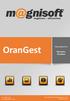 OranGest Reinstalar OranGest Introdução: Este manual foi criado para o utilizador que pretende desinstalar e reinstalar o Orangest. Este procedimento pode ser aplicado nas seguintes situações: Reinstalação
OranGest Reinstalar OranGest Introdução: Este manual foi criado para o utilizador que pretende desinstalar e reinstalar o Orangest. Este procedimento pode ser aplicado nas seguintes situações: Reinstalação
Manual do Nero DriveSpeed
 Manual do Nero DriveSpeed Nero AG Informações sobre direitos de autor e marcas O manual do Nero DriveSpeed e a totalidade do respectivo conteúdo estão protegidos por copyright e são propriedade da Nero
Manual do Nero DriveSpeed Nero AG Informações sobre direitos de autor e marcas O manual do Nero DriveSpeed e a totalidade do respectivo conteúdo estão protegidos por copyright e são propriedade da Nero
Guia do Administrador do Enterprise. Bomgar TM 10.4
 Guia do Administrador do Enterprise Bomgar TM 10.4 Documento: 042810.01 Publicado: maio 2010 Guia do Administrador do Enterprise Bomgar TM 10.4 Documento: 042810.01 Publicado: maio 2010 Obrigado por usar
Guia do Administrador do Enterprise Bomgar TM 10.4 Documento: 042810.01 Publicado: maio 2010 Guia do Administrador do Enterprise Bomgar TM 10.4 Documento: 042810.01 Publicado: maio 2010 Obrigado por usar
BlackBerry Messenger Manual do utilizador
 BlackBerry Messenger Manual do utilizador Versão: 6.1 SWD-1912661-1121033606-013 Índice Iniciação: BBM... 3 Acerca do BBM... 3 Requisitos... 3 Novas funcionalidades e melhorias... 3 Alterar a fotografia
BlackBerry Messenger Manual do utilizador Versão: 6.1 SWD-1912661-1121033606-013 Índice Iniciação: BBM... 3 Acerca do BBM... 3 Requisitos... 3 Novas funcionalidades e melhorias... 3 Alterar a fotografia
O Manual do Kronometer. Elvis Angelaccio Tradução: José Pires
 Elvis Angelaccio Tradução: José Pires 2 Conteúdo 1 Introdução 5 2 Utilização 6 2.1 Utilização Geral....................................... 6 2.1.1 Gravar e Repor as Sessões.............................
Elvis Angelaccio Tradução: José Pires 2 Conteúdo 1 Introdução 5 2 Utilização 6 2.1 Utilização Geral....................................... 6 2.1.1 Gravar e Repor as Sessões.............................
Guia de instalação do controlador
 Guia de instalação do controlador O presente manual descreve a instalação dos controladores e de outro software para utilizar este equipamento. Conteúdos do CD-ROM Esta secção descreve o CD-ROM fornecido
Guia de instalação do controlador O presente manual descreve a instalação dos controladores e de outro software para utilizar este equipamento. Conteúdos do CD-ROM Esta secção descreve o CD-ROM fornecido
O Manual do KGet. Gaurav Chaturvedi Tradução: José Pires
 Gaurav Chaturvedi Tradução: José Pires 2 Conteúdo 1 Introdução 5 2 Alvo de Largada do KGet 6 2.1 Opções do Alvo de Largada do KGet........................... 6 3 Janela de Configuração do KGet 7 3.1 Aparência..........................................
Gaurav Chaturvedi Tradução: José Pires 2 Conteúdo 1 Introdução 5 2 Alvo de Largada do KGet 6 2.1 Opções do Alvo de Largada do KGet........................... 6 3 Janela de Configuração do KGet 7 3.1 Aparência..........................................
Manual do Utilizador Gestor
 Manual do Utilizador Gestor 1. Conhecer o 20 Escola Digital... 3 20 Escola Digital Visão Geral... 3 2. Autenticação... 5 3. Mural... 6 3.1. Partilhar um comentário... 6 3.2. Comentar um comentário... 6
Manual do Utilizador Gestor 1. Conhecer o 20 Escola Digital... 3 20 Escola Digital Visão Geral... 3 2. Autenticação... 5 3. Mural... 6 3.1. Partilhar um comentário... 6 3.2. Comentar um comentário... 6
Manual de procedimentos
 Escola Secundária Dr. Augusto César da Silva Ferreira, Rio Maior Manual de procedimentos Rede - minedu Windows Vista e XP com SP3 Dezembro de 2012 Manual de configuração da rede sem fios 1 - Configuração
Escola Secundária Dr. Augusto César da Silva Ferreira, Rio Maior Manual de procedimentos Rede - minedu Windows Vista e XP com SP3 Dezembro de 2012 Manual de configuração da rede sem fios 1 - Configuração
Actualizações de software Manual do utilizador
 Actualizações de software Manual do utilizador Copyright 2007 Hewlett-Packard Development Company, L.P. Windows é uma marca comercial registada da Microsoft Corporation nos EUA. As informações aqui contidas
Actualizações de software Manual do utilizador Copyright 2007 Hewlett-Packard Development Company, L.P. Windows é uma marca comercial registada da Microsoft Corporation nos EUA. As informações aqui contidas
Guia Administrativo de Aparelhos Base 4.0.x
 Guia Administrativo de Aparelhos Base 4.0.x TC:9/15/2014 ÍNDICE Visão geral do aparelho Bomgar 3 Interface Web do Aparelho Bomgar 4 Iniciar sessão na Interface administrativa do aparelho 5 Estado 6 Noções
Guia Administrativo de Aparelhos Base 4.0.x TC:9/15/2014 ÍNDICE Visão geral do aparelho Bomgar 3 Interface Web do Aparelho Bomgar 4 Iniciar sessão na Interface administrativa do aparelho 5 Estado 6 Noções
PET. 1 verificar equipamento. 2 carregar a unidade GUIA DE INSTALAÇÃO RÁPIDA Guia de Instalação Rápida Pet Locator
 PET PET GUIA DE INSTALAÇÃO RÁPIDA - Transformador Informamos que poderá consultar a versão integral deste manual, bem como aceder às condições de garantia, em: http://consumer.inosat.com/manualpet.pdf
PET PET GUIA DE INSTALAÇÃO RÁPIDA - Transformador Informamos que poderá consultar a versão integral deste manual, bem como aceder às condições de garantia, em: http://consumer.inosat.com/manualpet.pdf
Notas sobre a Versão do Controlador de arquivos para HP 3PAR StoreServ
 Notas sobre a Versão do Controlador de arquivos para HP 3PAR StoreServ 3.03.0a Número de peça HP C8S69-96029 Publicado: Junho de 2013 Edição 1 Copyright 2013 Hewlett-Packard Development Company, L.P. Microsoft
Notas sobre a Versão do Controlador de arquivos para HP 3PAR StoreServ 3.03.0a Número de peça HP C8S69-96029 Publicado: Junho de 2013 Edição 1 Copyright 2013 Hewlett-Packard Development Company, L.P. Microsoft
PT MANUAL UTILIZADOR. Aplicação Comelit 1.2.x disponível na App Store e Google Play
 PT MANUAL UTILIZADOR Aplicação Comelit 1.2.x disponível na App Store e Google Play Índice Introdução... 2 Registo Smart... 3 Utilização... 7 Legenda...7 MENU...7 Gestão de sistemas...7 HOME [ ]...8 VÍDEO-INTERCOMUNICADOR
PT MANUAL UTILIZADOR Aplicação Comelit 1.2.x disponível na App Store e Google Play Índice Introdução... 2 Registo Smart... 3 Utilização... 7 Legenda...7 MENU...7 Gestão de sistemas...7 HOME [ ]...8 VÍDEO-INTERCOMUNICADOR
springerlink.com SpringerLink Referência rápida
 SpringerLink Referência rápida 1. Como iniciar Visite o portal SpringerLink.com para aceder Publicações, livros, séries de livros e obras de referência numa única interface do utilizador. Um poderoso motor
SpringerLink Referência rápida 1. Como iniciar Visite o portal SpringerLink.com para aceder Publicações, livros, séries de livros e obras de referência numa única interface do utilizador. Um poderoso motor
Manual de Configuração
 Manual de Configuração Acesso Wireless 802.1x Este manual descreve o processo de configuração de um terminal com sistema operativo Windows XP SP2 usando o cliente nativo Centro de Informática e Comunicações
Manual de Configuração Acesso Wireless 802.1x Este manual descreve o processo de configuração de um terminal com sistema operativo Windows XP SP2 usando o cliente nativo Centro de Informática e Comunicações
GV-LPR e LPR. Reconhecimento de matrículas. Manual do utilizador
 GV-LPR e LPR Reconhecimento de matrículas Manual do utilizador Conteudo Características do ecrã principal... 2 Base de dados de reconhecimento... 4 Registos de reconhecimento... 4 Base de dados de reconhecimento...
GV-LPR e LPR Reconhecimento de matrículas Manual do utilizador Conteudo Características do ecrã principal... 2 Base de dados de reconhecimento... 4 Registos de reconhecimento... 4 Base de dados de reconhecimento...
ConvertProfissões 2011
 ConvertProfissões 2011 Alteração face à nova Classificação Portuguesa das Profissões Portugal Versão 1.0 Índice Índice... 2 Introdução... 3 Motivação... 3 Requisitos... 4 Instalação... 4 Licenciamento...
ConvertProfissões 2011 Alteração face à nova Classificação Portuguesa das Profissões Portugal Versão 1.0 Índice Índice... 2 Introdução... 3 Motivação... 3 Requisitos... 4 Instalação... 4 Licenciamento...
Primeiros passos com a app Sala de Aula 2.1. Manual do professor da app Sala de Aula para ipad
 Primeiros passos com a app Sala de Aula 2.1 Manual do professor da app Sala de Aula para ipad Conheça a app Sala de Aula A app Sala de Aula para ipad ajuda-o a orientar a aprendizagem, partilhar trabalhos
Primeiros passos com a app Sala de Aula 2.1 Manual do professor da app Sala de Aula para ipad Conheça a app Sala de Aula A app Sala de Aula para ipad ajuda-o a orientar a aprendizagem, partilhar trabalhos
ZS Rest. Manual Avançado. Início v.1. v2011
 Manual Avançado Funcionamento Início v.1 com cartões v2011 1. Índice 2. INTRODUÇÃO... 2 3. INICIAR O ZSRest FrontOffice... 3 1 4. Séries... 4 b) Adicionar Série... 4 i. Tipo de série... 5 c) Modificar
Manual Avançado Funcionamento Início v.1 com cartões v2011 1. Índice 2. INTRODUÇÃO... 2 3. INICIAR O ZSRest FrontOffice... 3 1 4. Séries... 4 b) Adicionar Série... 4 i. Tipo de série... 5 c) Modificar
Primeiros passos com a app Sala de Aula. Manual do professor da app Sala de Aula para Mac
 Primeiros passos com a app Sala de Aula Manual do professor da app Sala de Aula para Mac Apresentação da app Sala de Aula no Mac A poderosa app Sala de Aula para ipad e Mac ajuda a orientar a aprendizagem,
Primeiros passos com a app Sala de Aula Manual do professor da app Sala de Aula para Mac Apresentação da app Sala de Aula no Mac A poderosa app Sala de Aula para ipad e Mac ajuda a orientar a aprendizagem,
Implementação do Web SIG para o PGRH
 Implementação do Web SIG para o PGRH ARH Centro, I.P. MANUAL DO UTILIZADOR Backoffice Versão 1.0 Ref.: ARHCentro/WebSIG/MUT_Backoffice V1.0 Co-financiamento FICHA TÉCNICA Referência: Projecto: Gestor de
Implementação do Web SIG para o PGRH ARH Centro, I.P. MANUAL DO UTILIZADOR Backoffice Versão 1.0 Ref.: ARHCentro/WebSIG/MUT_Backoffice V1.0 Co-financiamento FICHA TÉCNICA Referência: Projecto: Gestor de
SharePoint Online. Procurar Encontre Sites, Pessoas ou Ficheiros. Crie um site ou uma notícia
 Guia de Introdução Seja mais produtivo onde quer que esteja com acesso, partilha e armazenamento seguros de ficheiros. Inicie sessão na sua subscrição do Office 365 e selecione o SharePoint a partir do
Guia de Introdução Seja mais produtivo onde quer que esteja com acesso, partilha e armazenamento seguros de ficheiros. Inicie sessão na sua subscrição do Office 365 e selecione o SharePoint a partir do
TimeNET. REPORTU Digital-Time. Manual de Utilizador do Software. Gestão de Assiduidade e Controlo de Acessos Página 1 de 35
 Página 1 de 35 Manual de Utilizador do Software TimeNET Gestão de Assiduidade e Controlo de Acessos Página 2 de 35 CONSIDERAÇÕES INICIAIS: - O Software TimeNET foi desenvolvido com as mais recentes tecnologias
Página 1 de 35 Manual de Utilizador do Software TimeNET Gestão de Assiduidade e Controlo de Acessos Página 2 de 35 CONSIDERAÇÕES INICIAIS: - O Software TimeNET foi desenvolvido com as mais recentes tecnologias
Centro de Competência Entre Mar e Serra
 1. Primeiros passos 1.1. Criar uma conta de utilizador Para entrar no Moodle e poder gerir ou participar numa disciplina terá primeiro de ter uma conta de utilizador. Essa conta de utilizador é composta
1. Primeiros passos 1.1. Criar uma conta de utilizador Para entrar no Moodle e poder gerir ou participar numa disciplina terá primeiro de ter uma conta de utilizador. Essa conta de utilizador é composta
Manuais do Utilizador. Site Para Download de Aplicações
 Manuais do Utilizador Site Para Download de Aplicações CONTEÚDO Como Ler Este Manual...2 Símbolos utilizados nos manuais... 2 Declaração de exoneração de responsabilidade... 3 Notas...3 O Que Pode Fazer
Manuais do Utilizador Site Para Download de Aplicações CONTEÚDO Como Ler Este Manual...2 Símbolos utilizados nos manuais... 2 Declaração de exoneração de responsabilidade... 3 Notas...3 O Que Pode Fazer
Manual de Utilizador. Documento de Apoio. (Versão Janeiro 2019)
 Manual de Utilizador Documento de Apoio (Versão Janeiro 2019) Índice 1. O que é o myalfaloc? 3 2. Os diferentes tipos de perfil de utilizador 4 2.1 Administrador da conta 4 2.2 Financeiro da conta 4 2.3
Manual de Utilizador Documento de Apoio (Versão Janeiro 2019) Índice 1. O que é o myalfaloc? 3 2. Os diferentes tipos de perfil de utilizador 4 2.1 Administrador da conta 4 2.2 Financeiro da conta 4 2.3
Exemplo de número de caixa. Exemplo de número de posto
 1. Índice 2. Inicialização....2 3. Configuração..3 4. Configuração inicial de ZS Rest APP em terminal móvel........12 5. Funcionamento ZS Rest APP em terminal móvel.....14 2 Este manual serve para o ajudar
1. Índice 2. Inicialização....2 3. Configuração..3 4. Configuração inicial de ZS Rest APP em terminal móvel........12 5. Funcionamento ZS Rest APP em terminal móvel.....14 2 Este manual serve para o ajudar
